怎麼玩 Spotify 在有/沒有 AirPlay 的 Homepod Mini 上
Spotify 一直是我們今天擁有的最受歡迎和最受歡迎的在線音樂平台之一。 全世界有數百萬的曲目和用戶,這足以讓大多數人希望以最舒適的方式聆聽他們喜歡的歌曲 Spotify。 很多人一定很好奇到底能不能玩 Spotify 在 HomePod Mini 上,如果你得到「是」的答案,你一定會欣喜若狂。
儘管蘋果花了一段時間才在 HomePod 上支援第三方音樂平台,但知道這是可能的仍然令人高興。 另一方面,這仍然存在限制,例如無法設定 Spotify 作為您的預設播放器。 如果您是想要聯繫的音樂愛好者之一 Spotify 到 Homepod Mini,並且能夠播放 Spotify 關於 Homepod Mini,我們隨時為您提供協助。
文章內容 第 1 部分。你能玩嗎 Spotify 在 Homepod Mini 上?第 2 部分。 如何連接 Spotify 透過 AirPlay 傳輸至 Homepod Mini第 3 部分。 如何玩 Spotify 在 HomePod Mini 上無任何限制第 4 部分:故障排除: Spotify HomePod Mini 無法運作第5部分。全部歸納
第 1 部分。你能玩嗎 Spotify 在 Homepod Mini 上?
在閱讀下一段之前,您需要澄清: Spotify 在 HomePod Mini 上工作嗎? 或者你可以玩嗎 Spotify 在 Homepod Mini 上?
HomePod 是一款受歡迎的家庭劇院揚聲器,可與 Apple Music 等多種應用程式搭配使用。 其他第三方音樂串流應用程式怎麼樣? 很遺憾, Spotify 目前不支援 Apple HomePod 設備。 但這並不代表你不能聽 Spotify 在 HomePod Mini 上。 您可以輕鬆連接 Spotify 使用 Apple AirPlay 功能連接至 HomePod Mini。 當然如果你想玩的話 Spotify 在 HomePod Mini 上,您需要擁有 iPhone、iPad 或 MacOS。
幸運的是,您不需要 Spotify 高級帳戶可以執行此操作。 只要你是Apple裝置用戶,就可以使用AirPlay來玩 Spotify 在 Homepod Mini 上 Spotify 免費賬號。
第 2 部分。 如何連接 Spotify 透過 AirPlay 傳輸至 Homepod Mini
如果你剛剛購買了 HomePod Mini 這樣的蘋果智能音箱,你肯定會很高興知道它可以播放 Spotify 在 HomePod Mini 上。 如果您正在使用 Tidal 或 潘多拉音樂 作為您的第三方音樂應用程序,您可以讓 Siri 從您的資料庫中訪問您最喜愛的所有歌曲。
另一方面, Spotify Amazon Music 尚未加入 HomePod 支持,因此需要使用 AirPlay 才能在 Apple 智能音箱上播放歌曲。 此外,由於 Android 設備和 Windows 計算機沒有 AirPlay 連接 您只能使用 iPad、iPhone 或 Mac 電腦來玩 Spotify 在 HomePod Mini 上。
播放 Spotify 使用 iPhone 在 HomePod Mini 上播放音樂
- 首先,您必須下載並安裝 Spotify 應用程序在你的iPhone上。
- 安裝後,您現在可以打開 Spotify 並開始使用您的憑據登錄。 如果您沒有帳戶 Spotify,您始終可以創建自己的。
- 您現在可以從播放列表中選擇您喜歡的任何歌曲,或者您也可以使用 Spotify 已經準備好了。
- 在操作欄點擊 可用設備 按鈕,選擇更多設備,然後選擇您的 HomePod 揚聲器。
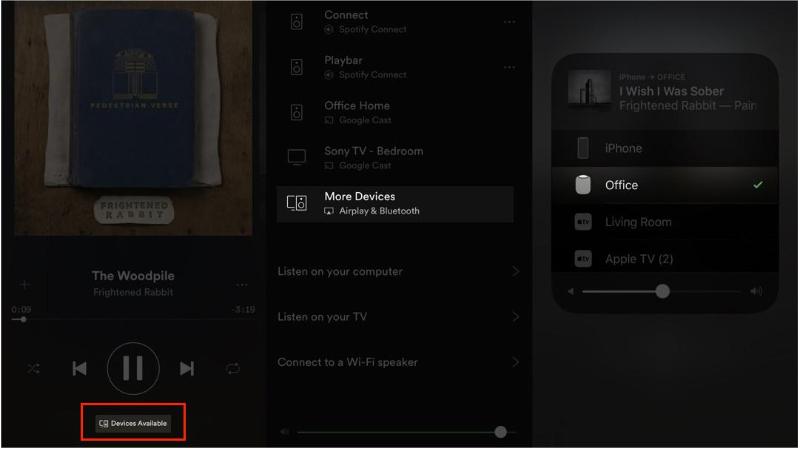
或者,如果您已經在收聽 Spotify 在你的 iPhone 上並且你想將聲音切換到你的智能揚聲器,你可以這樣做而無需打開 Spotify 應用程序。 AirPlay 還可以幫助您享受所需的相同功能。 您無需往返於 Spotify 應用程序來更改聲音輸出,可以通過使用我們下面的步驟從鎖定屏幕執行此操作。
- 點擊電源按鈕,然後檢查 iPhone 的鎖定屏幕。
- 在音樂播放器小部件上,您必須點擊 AirPlay 圖標。
- 從彈出菜單中選擇您的 HomePod,您現在可以享受 Spotify 在 HomePod Mini 上。
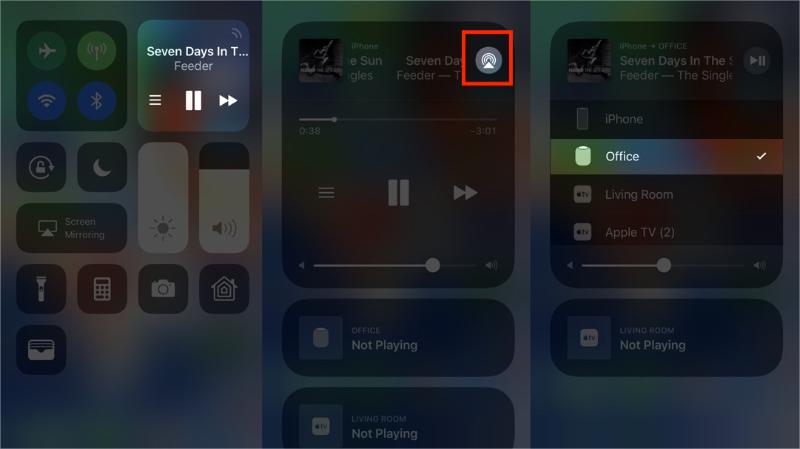
播放 Spotify 在使用 Mac 的 HomePod Mini 上
你能玩嗎 Spotify 在 HomePod Mini 上使用 Mac? 可悲的是,目前沒有辦法做到這一點。 這 Spotify 桌面應用程序本身不列出 AirPlay 揚聲器。 但是有一個解決方法。 如果您的 Mac 沒有專用揚聲器,HomePod mini 可以兼作播放音樂和電影的出色揚聲器。
- 打開您的網站,然後轉到官方網站 Spotify. 然後您必須使用您的憑據登錄。
- 你必須選擇 控制中心 您可以從介面的右上角看到它。
- 下 聲音菜單,你必須點擊 AirPlay的 圖標。
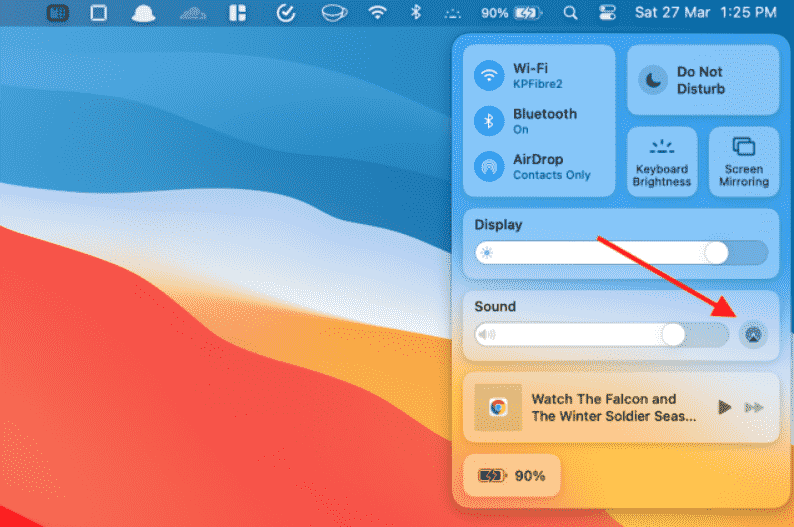
- 為了將更改合併到聲音輸出中,您必須選擇您的 HomePod。
完成最後一步後,您的 Mac 電腦將開始播放 Spotify 在 HomePod Mini 上。 一些 Mac 用戶可能會聲稱該設備的新版本具有良好的音質,但 HomePod 仍然擁有您會喜歡和享受的最佳低音和整體聲音表現。
第 3 部分。 如何玩 Spotify 在 HomePod Mini 上無任何限制
知道如何玩是一件好事 Spotify 在 HomePod Mini 上。 同時,它允許我們訪問第三方在線音樂平台,例如 Spotify, 最好知道我們可以欣賞我們喜歡的任何歌曲 Spotify 並無限制地下載所有這些。
如果您正在尋找一種可行的方式來享受 Spotify 沒有任何限制的歌曲,我們有一個工具可以與大家分享。 考慮到我們都聽過的那些歌曲,從 Spotify 使用數字版權管理保護進行加密,我們在這裡必須弄清楚的是一種訪問它們並擺脫此 DRM 的方法。
我們都很幸運能夠擁有 TunesFun Spotify Music Converter 幫助我們所有人。 該工具有許多令人驚嘆的功能,人們尤其是音樂愛好者一定會喜歡和享受。 我們列出了其中一些功能,因此我們也可以將它們用作參考。
- 將您最喜愛的歌曲從 Spotify 使用 TunesFun Spotify Music Converter.
- 轉換您喜歡的歌曲 Spotify 到 MP3 等常見格式,等等!
- 保持要轉換的音樂文件的百分百質量,與原始質量相同。 您還可以保留音樂文件的元數據和 ID 標籤!
- 轉換速度超乎您的想像,節省您大量的時間和精力!
除了蘋果的智能音箱,你還可以 連 Spotify 到亞馬遜 Alexa, 或 Sonos 揚聲器。 因此,您可以在這些設備上無限制地播放歌曲!
另一個最好的事情之一 TunesFun Spotify Music Converter 也就是說,該應用程式正在不斷改進,以便為聽眾提供他們應得的轉換後歌曲的品質。現在,讓我們看看如何使用 TunesFun Spotify Music Converter 轉換和 下載我們喜歡的所有歌曲 Spotify。 點擊下面的按鈕立即免費試用!
第 1 步:你必須 下載並安裝 TunesFun Spotify Music Converter 在你的電腦。那你現在可以 開始添加所有歌曲 Spotify 安裝成功後要轉換的文件。 可以選擇拖放文件,也可以選擇複製和粘貼 URL。

步驟二 創建一個文件夾 您將在其中保存所有輸出檔案。 您可以根據需要重新命名該資料夾。 你還必須 選擇格式 您要轉換的音樂檔案的名稱。

第 3 步。點擊 轉 選項卡,您現在必須等待幾分鐘才能轉換所有檔案! DRM 加密的刪除將與轉換過程一起開始。

在短短幾分鐘內,通過 TunesFun Spotify Music Converter,你現在可以盡情玩了 Spotify 在 HomePod Mini 上沒有任何障礙和限制!
第 4 部分:故障排除: Spotify HomePod Mini 無法運作
Spotify HomePod Mini 無法運作? 許多用戶報告說,他們的 Spotify Apple HomePod 無法播放音樂,造成許多不便。 那麼,有什麼辦法可以解決HomePod Mini不播放的問題嗎? Spotify? 當然,如果您在使用中遇到問題 Spotify 在 HomePod Mini 上,請嘗試以下步驟:
- 修復1.重啟 Spotify 應用程序。
- 修復2.重新啟動設備。
- 修復3.更新 Spotify 應用程序。
- 修復 4. 重新安裝 Spotify 應用程序。
- 修復 5.聯絡 Apple 支援。
第5部分。全部歸納
知道可以玩確實很棒 Spotify 在 HomePod Mini 上。 儘管在此過程中可能會遇到一些限制,但我們仍然很幸運能夠擁有像 TunesFun Spotify Music Converter 幫助我們。 通過使用此工具,您在享受自己喜歡的東西時不會有任何問題和問題 Spotify 歌曲,無論您是在樹林裡還是在屋頂上與您的狗閒逛,同時嗅著清新的微風。
發表評論